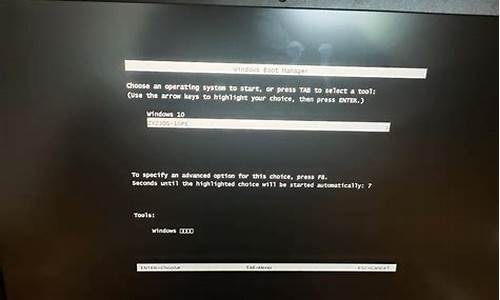电脑系统怎么装光盘,电脑系统怎么装光盘启动

一、光盘安装系统首先需要设置bios光盘启动,具体步骤如下:
1、启动电脑之后,在提示“Press DEL to run Setup”的地方,按键盘上的Del键:
2、选择bios功能,优先启动权,设置为光驱。
3、设置后按F10保存退出。
二、操作系统安装:
1、放入系统光盘,前面已经设置好光盘引导,点击回车进入安装界面。
2、选择第一硬盘的第一分区作为系统目的安装分区,可对此分区进行格式化操作后再点下一步。
3、开始安装系统,复制系统文件到系统盘临时文件夹中。
4、完成上面操作,第一次电脑启动,请从硬盘启动安装系统:
5、第二次电脑启动,请从硬盘启动安装系统,完成系统设置安装,此时光盘可以拿出去了,不需要使用了。
6、再次重启后进入系统安装向导,根据提示下一步操作即可。
7、当设置全部结束后,即可进入win7操作系统。
光盘是安装系统常用的工具之一,大多数笔记本电脑都有光驱,如此一来我们就可以通过光盘安装系统,部分用户还不了解笔记本光盘安装系统步骤是怎样的,下面小编就跟大家介绍笔记本电脑通过光盘安装系统详细过程。
相关教程:win7原版光盘怎么安装
一、安装准备
1、系统光盘:系统光盘制作方法
2、操作系统:笔记本win7旗舰版
3、启动设置:怎么设置从光盘启动
二、笔记本光盘安装系统步骤如下
1、在电脑光驱上放入系统光盘,启动按F12、F11、Esc等启动热键,在弹出的启动菜单中选择DVD选项,回车;
2、进入光盘主菜单,按数字2或点击选项2运行pe微型系统;
3、如果需要分区,双击分区工具DiskGenius,点击硬盘—快速分区;
4、设置分区数目和大小,点击确定,执行分区过程;
5、完成分区后,双击自动恢复到C盘,弹出提示框,点击确定;
6、进入到这个界面,执行系统解压到C盘操作;
7、完成解压后,电脑自动重启,取出光盘,自动执行安装系统操作;
8、后续的安装过程将会自动完成,在进入到系统桌面后,安装就完成了。
以上就是笔记本光盘安装系统详细步骤,只要有系统光盘,就可以使用这个方法来安装系统。
声明:本站所有文章资源内容,如无特殊说明或标注,均为采集网络资源。如若本站内容侵犯了原著者的合法权益,可联系本站删除。